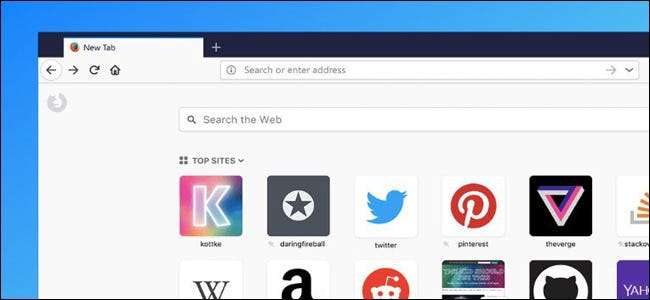
Enhver nettleser kan bremse og bli rotete over tid når du installerer tillegg, bygger opp historikk og endrer innstillinger. Firefox kan "oppdatere" profilen din for raskt å gi deg et rent skifer mens du beholder de viktigste dataene dine. Dette vil la deg prøve den overhalte Firefox Quantum med en ny profil, øke hastigheten på Firefox hvis den har blitt treg, eller fikse andre nettleserproblemer.
I SLEKT: Hva er nytt i Firefox Quantum, Firefox du har ventet på
Hva dette holder, og hva det fjerner
“Oppdater” -funksjonen sletter ikke alt. Firefox beholder bokmerkene dine og lagrede passord. Du blir bedt om du også vil åpne de nåværende åpne fanene etter Oppdater, så du ikke engang mister de åpne fanene.
Dette vil imidlertid slette de installerte tilleggene og slette alle deres lokalt lagrede data. Det vil også tilbakestille nettleserinnstillingene til standardverdiene og tømme nettleserloggen og andre bufrede data.
Dette sikrer at eventuelle problemer forårsaket av feil oppførsel av utvidelser eller problemer med Firefox-innstillingene vil bli løst ved denne prosessen, noe som setter en langsom Firefox opp og løser andre problemer. Imidlertid vil dine viktige personlige data bli oppbevart - med unntak av nettleserutvidelser og deres data.
Hvordan oppdatere Firefox
For å gjøre dette, klikk på menyknappen øverst til høyre i Firefox-vinduet.
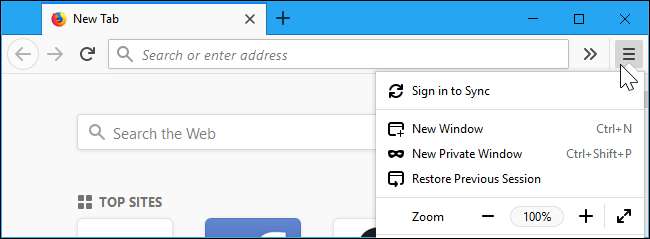
Klikk på "Hjelp" -alternativet nederst på menyen.
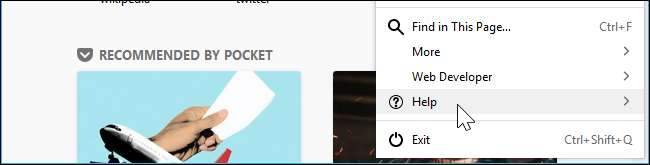
Klikk på “Feilsøkingsinformasjon” i Hjelp-menyen.
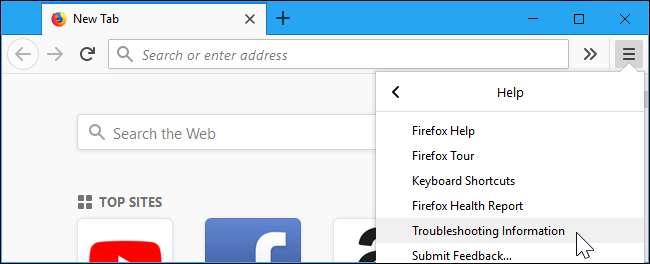
Klikk på “Oppdater Firefox” -knappen øverst til høyre på feilsøkingsinformasjonssiden.
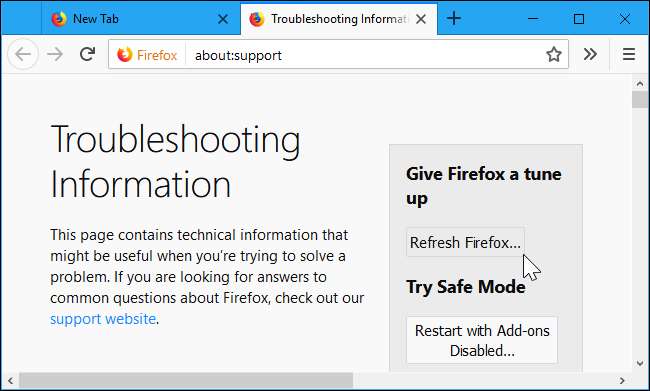
Du blir advart om at dette vil fjerne nettlesertilleggene, tilbakestille tilpasningene og tilbakestille andre nettleserdata til standardinnstillingene. Klikk på "Oppdater Firefox" for å bekrefte at du vil gjøre disse endringene.
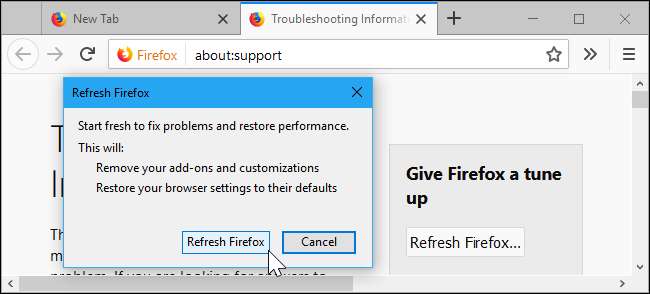
Firefox lukkes mens den fjerner gamle data. Etter noen øyeblikk åpnes den igjen med en ny nettleser og spør om du vil gjenopprette fanene du hadde åpnet før den lukkes.







